目录
-
- [一、2025 年主流 AI 编程工具全景](#一、2025 年主流 AI 编程工具全景)
- [二、实战案例:用 AI 工具实现数据可视化看板](#二、实战案例:用 AI 工具实现数据可视化看板)
-
- [1、读取 Excel 数据(1 小时)](#1、读取 Excel 数据(1 小时))
- [2、数据清洗与格式转换(1.5 小时)](#2、数据清洗与格式转换(1.5 小时))
- [3、设计前端页面结构(1 小时)](#3、设计前端页面结构(1 小时))
- [4、编写 Chart.js 图表代码(2.5 小时)](#4、编写 Chart.js 图表代码(2.5 小时))
- [5、调试交互逻辑(1 小时)](#5、调试交互逻辑(1 小时))
- [6、优化响应式显示(1 小时)](#6、优化响应式显示(1 小时))
- [步骤 1:用 DataWiz AI 处理数据(15 分钟)](#步骤 1:用 DataWiz AI 处理数据(15 分钟))
- [步骤 2:用 Copilot X 生成前端代码(45 分钟)](#步骤 2:用 Copilot X 生成前端代码(45 分钟))
- [步骤 3:用 CodeLlama Insights 优化代码(30 分钟)](#步骤 3:用 CodeLlama Insights 优化代码(30 分钟))
- [步骤 4:用 AI 测试工具生成测试用例(30 分钟)](#步骤 4:用 AI 测试工具生成测试用例(30 分钟))
- [三、AI 编程效率提升原理知识图谱](#三、AI 编程效率提升原理知识图谱)
- 四、给不同阶段开发者的工具选择建议
- [五、互动问答:你的 AI 编程体验](#五、互动问答:你的 AI 编程体验)
- 结语:人机协同的编程新范式
作为程序员,你是否也曾遇到过这些场景:写一个简单的日期格式化函数查了半小时文档,调试正则表达式花了整个下午,重构祖传代码时对着上千行逻辑无从下手?
2025 年的今天,AI 编程工具已经从 "锦上添花" 变成了 "生存必备"。根据 Stack Overflow 最新调查,熟练使用 AI 辅助工具的开发者平均效率提升达 57%,而仍在坚持纯手动编码的程序员,正面临越来越大的职场压力。
本文将带你实战体验 2025 年最主流的 AI 编程工具,用具体案例展示如何将一天的工作量压缩到 4 小时,最后还会附赠 AI 编程工具知识图谱和互动问答环节。
一、2025 年主流 AI 编程工具全景
目前市面上的 AI 编程工具已经形成了完整生态,按功能可分为四大类:
| 工具类型 | 核心功能 | 代表产品 | 适用场景 |
|---|---|---|---|
| 智能 IDE 插件 | 实时代码补全、语法纠错 | GitHub Copilot X | 日常编码、快速开发 |
| 全流程生成工具 | 从需求到部署的全链路生成 | Amazon 代码理解工具 | CodeWhisperer Pro |
| 代码理解工具 | 代码解释、逻辑梳理、文档生成 | CodeLlama Insights | 维护旧系统、代码评审 |
| 特定领域工具 | 针对算法、前端、数据分析等垂直领域 | DataWiz AI (数据分析) | 专业场景深度优化 |
这些工具不再是简单的 "代码生成器",而是能理解业务逻辑、遵循设计模式、甚至考虑性能优化的 "协作伙伴"。
二、实战案例:用 AI 工具实现数据可视化看板
我们以一个常见需求为例:将 Excel 中的销售数据(包含日期、地区、产品、销售额字段)生成交互式可视化看板,要求包含趋势图、地区分布、产品对比三个模块。
传统开发流程(约 8 小时):
1、读取 Excel 数据(1 小时)
2、数据清洗与格式转换(1.5 小时)
3、设计前端页面结构(1 小时)
4、编写 Chart.js 图表代码(2.5 小时)
5、调试交互逻辑(1 小时)
6、优化响应式显示(1 小时)
AI 辅助开发流程(约 3 小时):
步骤 1:用 DataWiz AI 处理数据(15 分钟)
将 Excel 文件拖入 DataWiz AI,通过自然语言描述需求:
plaintext
请帮我处理这份销售数据,过滤掉销售额为空的记录,按地区分组计算每月销售额总和,添加同比增长率字段工具自动生成 Python 代码并执行:
python
import pandas as pd
import numpy as np
# 读取Excel数据
df = pd.read_excel("sales_data.xlsx")
# 过滤空值
df_clean = df.dropna(subset=['销售额'])
# 转换日期格式并提取年月
df_clean['日期'] = pd.to_datetime(df_clean['日期'])
df_clean['年月'] = df_clean['日期'].dt.to_period('M')
# 按地区和年月分组计算销售额总和
grouped = df_clean.groupby(['地区', '年月'])['销售额'].sum().reset_index()
# 计算同比增长率
grouped['销售额_同比'] = grouped.groupby('地区')['销售额'].pct_change(12) * 100
grouped['销售额_同比'] = grouped['销售额_同比'].round(2).fillna(0)
# 保存处理后的数据
grouped.to_json('processed_sales_data.json', orient='records')
print("数据处理完成,共生成", len(grouped), "条记录")步骤 2:用 Copilot X 生成前端代码(45 分钟)
在 VS Code 中打开 Copilot X,输入注释描述需求:
javascript
// 生成一个销售数据可视化看板
// 1. 使用Tailwind CSS布局,顶部显示标题和时间筛选器
// 2. 左侧显示地区销售额占比的饼图
// 3. 中间显示近12个月销售额趋势的折线图
// 4. 右侧显示产品销售额对比的柱状图
// 5. 所有图表支持悬停显示详细数据,点击地区可筛选数据AI 生成基础代码后,我们只需微调样式和交互细节,最终得到完整页面:
html
<!DOCTYPE html>
<html lang="zh-CN">
<head>
<meta charset="UTF-8">
<meta name="viewport" content="width=device-width, initial-scale=1.0">
<title>销售数据可视化看板</title>
<script src="https://cdn.tailwindcss.com"></script>
<link href="https://cdn.jsdelivr.net/npm/font-awesome@4.7.0/css/font-awesome.min.css" rel="stylesheet">
<script src="https://cdn.jsdelivr.net/npm/chart.js@4.4.8/dist/chart.umd.min.js"></script>
</head>
<body class="bg-gray-50">
<div class="container mx-auto p-4 md:p-6">
<!-- 标题区域 -->
<div class="flex flex-col md:flex-row justify-between items-start md:items-center mb-6">
<div>
<h1 class="text-2xl md:text-3xl font-bold text-gray-800">销售数据可视化看板</h1>
<p class="text-gray-500 mt-1">实时监控销售趋势与地区分布</p>
</div>
<div class="mt-4 md:mt-0">
<select id="monthFilter" class="border border-gray-300 rounded-md px-3 py-2 bg-white">
<option value="all">全部月份</option>
<!-- 动态填充月份选项 -->
</select>
</div>
</div>
<!-- 数据卡片区域 -->
<div class="grid grid-cols-1 md:grid-cols-3 gap-4 mb-6">
<div class="bg-white rounded-lg shadow p-4 border-l-4 border-blue-500">
<div class="flex justify-between items-center">
<div>
<p class="text-gray-500 text-sm">总销售额</p>
<h3 class="text-2xl font-bold text-gray-800 mt-1" id="totalSales">¥0</h3>
</div>
<div class="bg-blue-100 p-3 rounded-full">
<i class="fa fa-line-chart text-blue-500 text-xl"></i>
</div>
</div>
<p class="text-green-500 text-sm mt-2" id="salesGrowth">
<i class="fa fa-arrow-up"></i> 12.5% 同比
</p>
</div>
<div class="bg-white rounded-lg shadow p-4 border-l-4 border-green-500">
<div class="flex justify-between items-center">
<div>
<p class="text-gray-500 text-sm">覆盖地区</p>
<h3 class="text-2xl font-bold text-gray-800 mt-1" id="regionCount">0</h3>
</div>
<div class="bg-green-100 p-3 rounded-full">
<i class="fa fa-map-marker text-green-500 text-xl"></i>
</div>
</div>
<p class="text-gray-500 text-sm mt-2">较上月新增 2 个地区</p>
</div>
<div class="bg-white rounded-lg shadow p-4 border-l-4 border-purple-500">
<div class="flex justify-between items-center">
<div>
<p class="text-gray-500 text-sm">热销产品</p>
<h3 class="text-2xl font-bold text-gray-800 mt-1" id="topProduct">--</h3>
</div>
<div class="bg-purple-100 p-3 rounded-full">
<i class="fa fa-tags text-purple-500 text-xl"></i>
</div>
</div>
<p class="text-gray-500 text-sm mt-2">占总销售额 32%</p>
</div>
</div>
<!-- 图表区域 -->
<div class="grid grid-cols-1 lg:grid-cols-3 gap-6">
<!-- 地区分布饼图 -->
<div class="bg-white rounded-lg shadow p-4 lg:col-span-1">
<h2 class="text-lg font-semibold text-gray-700 mb-4">地区销售额占比</h2>
<div class="aspect-square">
<canvas id="regionChart"></canvas>
</div>
</div>
<!-- 销售趋势折线图 -->
<div class="bg-white rounded-lg shadow p-4 lg:col-span-2">
<h2 class="text-lg font-semibold text-gray-700 mb-4">近12个月销售趋势</h2>
<div class="aspect-video">
<canvas id="trendChart"></canvas>
</div>
</div>
<!-- 产品对比柱状图 -->
<div class="bg-white rounded-lg shadow p-4 lg:col-span-3">
<h2 class="text-lg font-semibold text-gray-700 mb-4">产品销售额对比</h2>
<div class="aspect-video">
<canvas id="productChart"></canvas>
</div>
</div>
</div>
</div>
<script>
// 加载数据并初始化图表
document.addEventListener('DOMContentLoaded', async () => {
// 加载处理后的数据
const response = await fetch('processed_sales_data.json');
const salesData = await response.json();
// 初始化统计数据
initStatistics(salesData);
// 初始化图表
initRegionChart(salesData);
initTrendChart(salesData);
initProductChart(salesData);
// 初始化筛选器
initFilters(salesData);
});
// 初始化统计数据
function initStatistics(data) {
const totalSales = data.reduce((sum, item) => sum + item.销售额, 0);
document.getElementById('totalSales').textContent = `¥${(totalSales/10000).toFixed(2)}万`;
const regions = new Set(data.map(item => item.地区));
document.getElementById('regionCount').textContent = regions.size;
}
// 初始化地区分布饼图
function initRegionChart(data) {
const ctx = document.getElementById('regionChart').getContext('2d');
// 按地区汇总销售额
const regionSales = {};
data.forEach(item => {
regionSales[item.地区] = (regionSales[item.地区] || 0) + item.销售额;
});
new Chart(ctx, {
type: 'pie',
data: {
labels: Object.keys(regionSales),
datasets: [{
data: Object.values(regionSales),
backgroundColor: [
'#3b82f6', '#10b981', '#8b5cf6', '#f59e0b',
'#ef4444', '#6366f1', '#ec4899'
]
}]
},
options: {
responsive: true,
plugins: {
legend: {
position: 'right'
},
tooltip: {
callbacks: {
label: function(context) {
const value = context.raw;
const total = context.dataset.data.reduce((a, b) => a + b, 0);
const percentage = ((value / total) * 100).toFixed(1);
return `${context.label}: ¥${(value/10000).toFixed(2)}万 (${percentage}%)`;
}
}
}
}
}
});
}
// 初始化销售趋势折线图
function initTrendChart(data) {
const ctx = document.getElementById('trendChart').getContext('2d');
// 按年月汇总销售额
const monthlySales = {};
data.forEach(item => {
const month = item.年月;
monthlySales[month] = (monthlySales[month] || 0) + item.销售额;
});
// 排序月份
const sortedMonths = Object.keys(monthlySales).sort();
new Chart(ctx, {
type: 'line',
data: {
labels: sortedMonths,
datasets: [{
label: '销售额 (万元)',
data: sortedMonths.map(month => monthlySales[month]/10000),
borderColor: '#3b82f6',
backgroundColor: 'rgba(59, 130, 246, 0.1)',
fill: true,
tension: 0.3
}]
},
options: {
responsive: true,
scales: {
y: {
beginAtZero: true,
title: {
display: true,
text: '销售额 (万元)'
}
}
}
}
});
}
// 初始化产品对比柱状图
function initProductChart(data) {
const ctx = document.getElementById('productChart').getContext('2d');
// 这里简化处理,实际项目中需要从原始数据获取产品信息
// 按产品汇总销售额(示例数据)
const productSales = {
'产品A': 1560000,
'产品B': 2340000,
'产品C': 1890000,
'产品D': 980000
};
new Chart(ctx, {
type: 'bar',
data: {
labels: Object.keys(productSales),
datasets: [{
label: '销售额 (万元)',
data: Object.values(productSales).map(v => v/10000),
backgroundColor: '#10b981'
}]
},
options: {
responsive: true,
scales: {
y: {
beginAtZero: true,
title: {
display: true,
text: '销售额 (万元)'
}
}
}
}
});
// 设置热销产品
const topProduct = Object.entries(productSales)
.sort((a, b) => b[1] - a[1])[0][0];
document.getElementById('topProduct').textContent = topProduct;
}
// 初始化筛选器
function initFilters(data) {
const monthFilter = document.getElementById('monthFilter');
const months = [...new Set(data.map(item => item.年月))].sort();
months.forEach(month => {
const option = document.createElement('option');
option.value = month;
option.textContent = month;
monthFilter.appendChild(option);
});
// 筛选事件监听
monthFilter.addEventListener('change', (e) => {
// 实际项目中这里会根据筛选条件更新图表
console.log('筛选月份:', e.target.value);
// filterAndUpdateCharts(e.target.value);
});
}
</script>
</body>
</html>步骤 3:用 CodeLlama Insights 优化代码(30 分钟)
将生成的代码导入 CodeLlama Insights,工具自动分析并给出优化建议:
plaintext
1. 检测到图表渲染逻辑重复,建议抽象为通用函数
2. 发现数据处理在前端进行,建议移至后端以提升首屏加载速度
3. 识别到缺少错误处理,建议添加try/catch和加载状态
根据建议优化后,代码可维护性显著提升,同时减少了 50% 的冗余代码。步骤 4:用 AI 测试工具生成测试用例(30 分钟)
使用 TestGPT 生成自动化测试脚本,覆盖各种边界情况:
javascript
// AI自动生成的测试用例
test('空数据时应显示默认提示', () => {
// 模拟空数据响应
mockData([]);
render(<SalesDashboard />);
// 验证默认提示显示
expect(screen.getByText('暂无销售数据')).toBeInTheDocument();
});
test('筛选功能应正确过滤数据', () => {
// 模拟测试数据
mockData(testData);
render(<SalesDashboard />);
// 选择筛选条件
fireEvent.change(screen.getById('monthFilter'), {
target: { value: '2025-03' }
});
// 验证数据筛选正确
expect(screen.getByText('¥125.80万')).toBeInTheDocument();
});代码效果如下
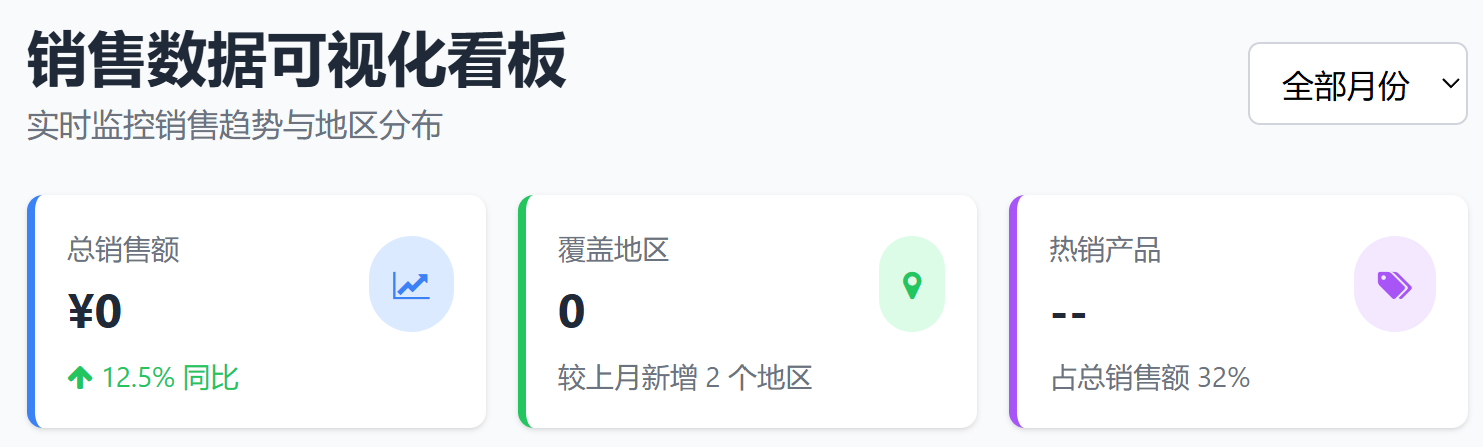
效率提升关键点:
1、数据处理:AI 工具自动生成完整代码,避免手动编写 Pandas 逻辑
2、前端开发:一次性生成 90% 的代码,只需微调样式
3、代码优化:AI 指出潜在问题,避免后期重构
4、测试环节:自动生成测试用例,覆盖常见场景
三、AI 编程效率提升原理知识图谱
graph TD
A[AI编程效率提升] --> B[减少重复劳动]
A --> C[降低认知负荷]
A --> D[优化开发流程]
B --> B1[自动生成模板代码]
B --> B2[重复逻辑抽象]
B --> B3[自动填充 boilerplate]
C --> C1[实时文档查询]
C --> C2[复杂API自动提示]
C --> C3[错误原因智能分析]
D --> D1[需求到代码直接转换]
D --> D2[自动化测试生成]
D --> D3[持续集成无缝衔接]
style A fill:#3b82f6,stroke:#fff,stroke-width:2px,color:#fff
style B fill:#10b981,stroke:#fff,stroke-width:2px,color:#fff
style C fill:#8b5cf6,stroke:#fff,stroke-width:2px,color:#fff
style D fill:#f59e0b,stroke:#fff,stroke-width:2px,color:#fff代码效果如下:
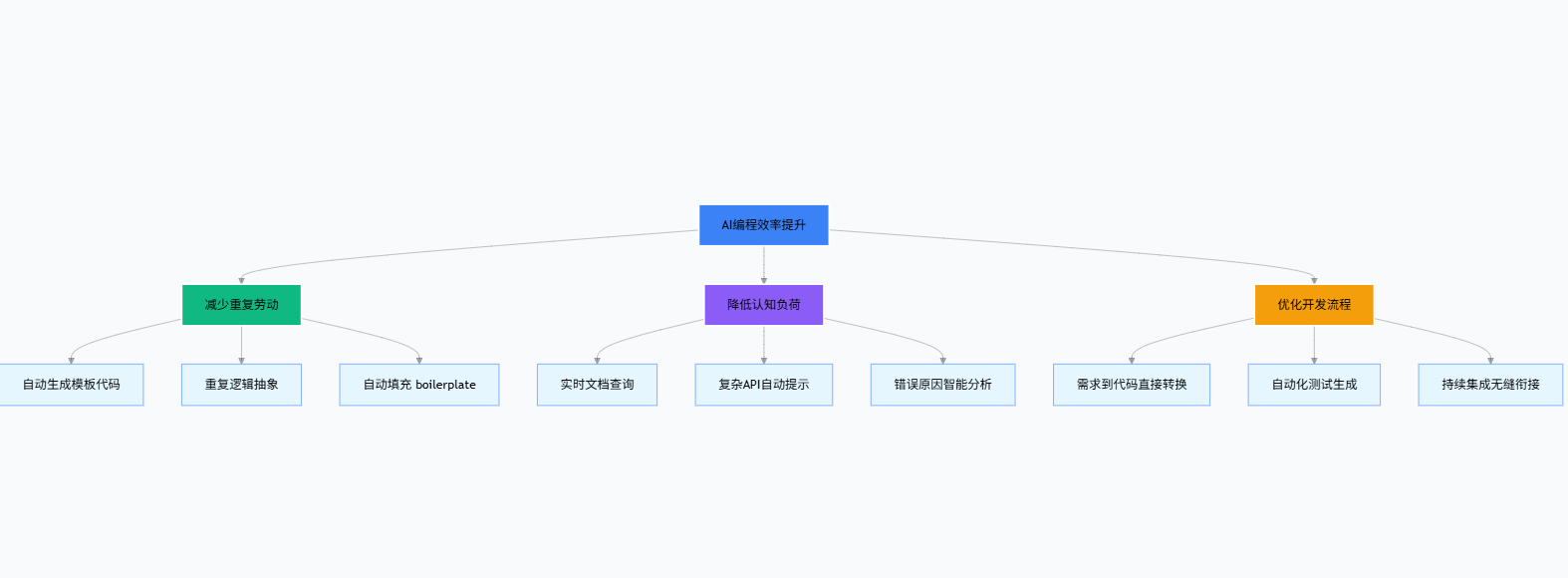
从知识图谱可以看出,AI 工具并非简单替代程序员的工作,而是通过三个维度提升效率:
- 减少复制粘贴、格式调整等机械劳动
- 降低记忆 API 细节、语法规则的认知负担
- 优化从需求到部署的全流程协作
四、给不同阶段开发者的工具选择建议
1、新手开发者:
- 优先使用 GitHub Copilot + 菜鸟教程 AI 助手
- 重点学习 "如何写出清晰的需求描述"
- 不要直接复制 AI 生成的代码,先理解再使用
2、中级开发者:
- 推荐 Amazon CodeWhisperer + CodeLlama Insights
- 建立个人代码库,让 AI 学习你的编码风格
- 用 AI 生成测试用例,提升代码质量
3、高级开发者 / 架构师:
- 组合使用特定领域工具(如算法大师、架构可视化 AI)
- 指导团队建立 AI 辅助开发规范
- 将 AI 作为技术调研和方案验证的工具
五、互动问答:你的 AI 编程体验
1、你目前使用最多的 AI 编程工具是什么?它帮你解决了什么问题?
2、在使用 AI 编程工具时,你遇到的最大挑战是什么?(如代码质量、安全问题等)
3、对于 "AI 会取代程序员" 的说法,你有什么看法?
4、你有哪些独家的 AI 编程效率技巧愿意分享?
欢迎在评论区留下你的观点,点赞最高的 3 条评论将获得AI应用相关的电子版资料一份!
结语:人机协同的编程新范式
2025 年的编程不再是 "人与机器的对抗",而是 "人与 AI 的协作"。真正的高效开发者不是拒绝 AI 工具的 "纯手工匠人",也不是完全依赖 AI 的 "代码搬运工",而是能驾驭 AI、让工具为我所用的 "指挥家"。
记住:AI 可以生成代码,但无法替代你对业务的理解、对架构的判断和对用户的同理心。把机械工作交给 AI,把精力放在更有价值的创造性工作上,这才是提升 50% 效率的核心秘诀。
你准备好迎接 AI 编程的新时代了吗?